معرفی
آیا شما به تازگی از کلود هاستینگ به سرور مجازی منتقل شده اید و در تلاش برای کشف اینکه چگونه به بهترین روش مدیریت فایلها بر روی اولین سرور خصوصی مجازی(vps)خود دست پیدا کنید هستید؟آیا در مواجهه با خط های دستوری احساس مرعوب شدگی می کنید؟ اگر این طور است،شما از دانستن اینکه فایل زیلا یک رابط گرافیکی کاربر پسنداست که می تواند به طور امن فایل ها را به- و- از سرور مجازی شما و همچنین به داخل سرور مجازی شما انتقال دهد ، خوشحال خواهید بود.
ارتباط امن
دو روش معمول برای انتقال امن اطلاعات بین دو کامپیوتر،۱-شل امن (ssh)و ۲- امنیت لایه انتقال(TLS)، و لایه سوکت های امن آن (SSL)،پروتکل های رمزنگاری .هر دو پروتکل تونل رمزنگاری کلید عمومی هستند. که هدفشان معاوضه امن ،محرمانه اطلاعات و اتصال در سراسر شبکه (به ویژه اینترنت) می باشد. تکنولوژی های رمزنگاری مورد استفاده توسط هر دو پروتکل، بسیار قابل اعتماد بوده و تقریبا شکستن آنها(هنگامی که به درستی پیکربندی شوند) برای هکرها غیرممکن است. به هر حال ، در حالی که هر دو پروتکل ، خدمات مشابهی را ارائه می دهند، یکسان نیستند.در حقیقت ، آنها چند تفاوت مهم دارند که فراتر از چارچوب این مقاله می باشد.
امروزه ،Openssh یک بسته نرم افزاری پیش فرض بر روی سیستم عامل های شبه یونیکس از قبیل Mac OS X و لینوکس می باشد. بنابرین، برنامه ها یا زیرسیستم هایی که مبتنی بر پروتکل SSH هستند، بدون نیاز به طی گام های بیشتری از خرید یا ایجاد گواهینامه SSL مورد نیاز برای حالت های خاصی از انتقال امن داده ها از طریقTLS/SSL، کار خواهند کرد.
FTP در مقابل SCPوSFTPوFTPS
هنگامی که نیاز به آپلود و یا دانلود فایلها از سرور مجازی خود در زمان مشخص دارید، شما اساسا گزینه های زیر را در اختیار دارید:
۱٫ (File Transfer Protocol (FTP)
۲٫ (Secure Copy Program (SCP
۳٫ SSH File Transfer Protocol (SFTP); or
۴٫ (FTP over TLS/SSL (FTPS
FTP*امن نیست
در میان گزینه های مختلف انتقال فایل ، یک نفر نباید هرگز ، هرگز و هرگز از اتصال به یک سرور راه دور از طریق FTP استفاده کند ؛SCP و SFTP برای استفاده آسان هستند اما امنیت بیشتری را فراهم می کنند. در مجموع ، در حالیکه FTP نیاز به نصب و راه اندازی نرم افزار سرور FTP از قبیل vsFTP یا ProFTP دارد ، هم SCP و هم SFTP پروتکل SSH را مورد استفاده قرار می دهند و در نتیجه ، هنگام اتصال به یک سیستم راه دور شبه یونیکس ،از قبیل Mac OS X یا لینوکس بدون مشکل کار خواهد کرد.
SCP در مقابل SFTP
با توجه به اینکه هم SCP و هم SFTP از پروتکل SSH در اتصال به کامپیوتر دیگر استفاده می کنند، هر دو روش از نظر امنیت ،نسبتا برابر هستند.SFTP دارای یک لبه اندک در توجه به بهره وری هست ، به دلیل اینکه یک انتقال فایل قطع شده می تواند در جائیکه در اتصال شکسته باقی مانده و بعدا دوباره برقرار شده است از سر گرفته شود.
SFTP در مقابل FTPS
SFTP نباید با FTPS اشتباه گرفته شود، به این دلیل که هر دو روش با یکدیگر ناسازگار هستند، در حالیکه FTPS می تواند امنیت برابری را ارائه دهد. آن نیاز به گام های بیشتری برای استقرار دارد اگر که کسی قبلا گواهینامه SSL نداشته باشد.
SFTP کلاینت ها
چندین SFTPکلاینت با کیفیت وجود دارد:Cyberduck،فایل زیلا یا Winscp . این مقاله ، به هر حال بر روی فایل زیلا تمرکز خواهد کرد.یک FTPکلاینت منبع باز(رایگان) برای ویندوز ،Mac Os X و لینوکس. علاوه بر اینکه قادر به دانلود این برنامه خواهید بود، سایت filezilla-project.org همچنین شامل ویکی مستندات و انجمن پشتیبانی می باشد.
احراز هویت مبتنی بر کلید
با SFTP، شما دو گزینه احراز هویت کاربر دارید:۱- پسوردها ۲- کلیدهای SSH. برای بحث در مورد مزایای کلیدهای SSH بیش از کلمه عبور و/یا دستور العمل های مربوط به راه اندازی سیستمِ ورود بدون نیاز به وارد کردن پسورد به سرورتان ، لطفا به موضوع روش ایجاد کلیدهای SSH با PuTTY برای اتصال به سرور مجازی ، مراجعه نمایید.
احراز هویت مبتنی بر کلید SFTP از طریق SSH2
فایل زیلا یک صفحه مدیریت مبتنی بر کلیددر تنظیمات گفتگو داردکه به شما اجازه می دهد کلید عمومی خود (SSH) را ذخیره نموده و به طور امن و خودکار فرایند اتصال به یک سرور از راه دور را آغاز نمایید.
پیش نیازها
اگر شما هنوز مجبور به ایجاد یک جفت کلیدSSH هستید، شما می توانید اینکار را توسط یکی از دو آموزش Digital Ocean انجام دهید:
کاربران ویندوز : روش ایجاد کلیدهای SSH با PuTTY برای اتصال به سرور مجازی
کاربرانOSX و لینوکس : چگونگی راه اندازی کلیدهای SSH
هنگامیکه شما یک جفت کلید SSH دارید که می خواهید برای اتصال به سرور مجازیتان استفاده کنید:
۱-کلاینت فایل زیلا را باز کنید.
۲- از بالای صفحه اصلی بر روی ویرایش کلیک کرده و تنظیمات را انتخاب کنید.
۳-در سمت چپ این منو بخش اتصال را گسترش داده و SFTP را انتخاب کنید.
۱- بر روی کلید[Add keyfile…]کلیک کنید و فهرست دایرکتوری های کامپیوتر خود را باز کرده و فایل کلید خصوصی خود را انتخاب کنید.
۲- سپس ، دوباره از بالای صفحه اصلی فایل زیلا بر روی File کلیک کرده و Site Manager را انتخاب کنید.
۳- در نهایت ، در سمت چپ از Site Manager بر روی کلیدNew Site کلیک کرده و یک نام یکتا تحت My Sitesکه به شما اجازه خواهد داداین سرور از راه دور مخصوص را به راحتی شناسایی کنید،تایپ کنید.
۱-حالا در General در Host یا با آدرس آی پی یا FQDN و فیلدهای پورت پر کنید.(پیش فرض ۲۲ است)
۲-در منوی کشویی پروتکل ، پروتکل انتقال فایل SFTP-SSH را انتخاب کنید.و در منوی کشویی نوع ورود Interactive را انتخاب کنید.
نکته برای کاربران PuTTY با کلیدهای عمومی عبارت عبور محافظت شده : اگر فایل PPK. اصلی شما محافظت شده با پسورد است ،فایل زیلا فایل .PPK شما را هنگام وارد کردن کلید به فایل زیلا به نوع غیرمحافظت شده ،تبدیل می کند.
از وژن ۱۰٫۰٫۳ به بعد فایل کلید محافظت شده با پسورد هنوز پشتیبانی نمی شود.
اگر یک فایل کلید محافظت شده با پسورد نیاز است، فایل زیلا قادر به استفاده از ابزار PuTTY’s Pageant می باشد.
۱- به سادگی Pageant را اجرا کنید ، در سیستم تان ظاهر شدن آیکون pageant را خواهید دید.
۲- بر روی آیکن راست کلیک کنید و Add Key را انتخاب کنید و کلید خصوصیتان فایل (.ppk) را انتخاب کنید.
۳- سپس ، اعلان را برای وارد کردن کلمه عبور خود دنبال کنید.
۴- سرانجام ، فایل زیلا را راه اندازی کرده و به سرور خصوصی مجازیتان از طریق SFTP با استفاده از SSH2 با یک نام کاربری وپسورد خالی وصل شوید(فراموش نکنید Pageant را هنگامی که کارتان انجام شد ببندید)
ویرایش فایل های متنی
در مدیریت سرور مجازی تان، شما به ناچار با وضعیتی برخورد خواهید کرد که بعضی از فایلهای (متنی) برنامه نویسی احتیاج به ویرایش دارند. فایل زیلا یک ویرایشگر متن را در خودش ندارد،که به شما آزادی می دهد که به انتخاب خودتان از هر ویرایشگر متن استفاده کنید.یک ویرایشگر محبوب بین کاربران ویندوز Notepad++ است بخاطر اینکه سبک است و می تواند با بسیاری از زبانهای برنامه نویسی محبوب امروزه کار کند.
به صورت پیش فرض ، فایل زیلا برای استفاده از ویرایشگر پیش فرض سیستم محلی شما پیکربندی شده است.اگر شما نمی خواهید Notepad++ را ویرایشگر متن پیش فرض سیستم خود کنید، اما با اینحال مایل به استفاده از آن برای ویرایش HTML, XML, Python, CSS, PHP و دیگر فایل های برنامه نویسی بر روی سرور مجازیتان هستید:
۱-از صفحه اصلی فایل زیلا بر روی Edit کلیک کرده و Settings را انتخاب کنید.
۲-در کنار سمت چپ پنجره تنظیمات، File editing را انتخاب کنید.
۳-سپس، دکمه رادیویی مرتبط با استفاده از ویرایشگر سفارشی را انتخاب کرده وبر روی دکمه Browse کلیک کنید.
۴-برای یافتن فایل اجرایی ویرایشگر دلخواهتان(.exe در سیستم های ویندوز)،بر روی آن دابل کلیک کنید، و بر روی کلید OK برای ذخیره تغییرات کلیک کرده و پنجره تنظیمات را ببندید.
ترجمه شده توسط : آرزو رنجبرپور
 بلاگ کندو هاست | مقالات آموزشی VPS و هاستینگ مقالات حرفه ای سرور مجازی ، هاستینگ و مدیریت وب سایت
بلاگ کندو هاست | مقالات آموزشی VPS و هاستینگ مقالات حرفه ای سرور مجازی ، هاستینگ و مدیریت وب سایت

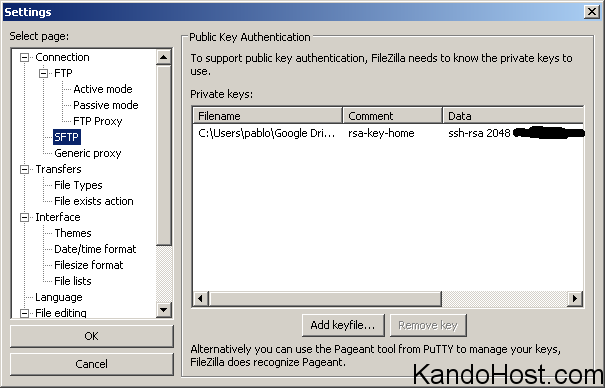
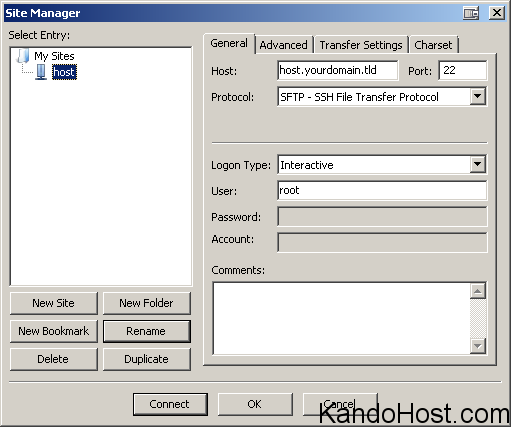
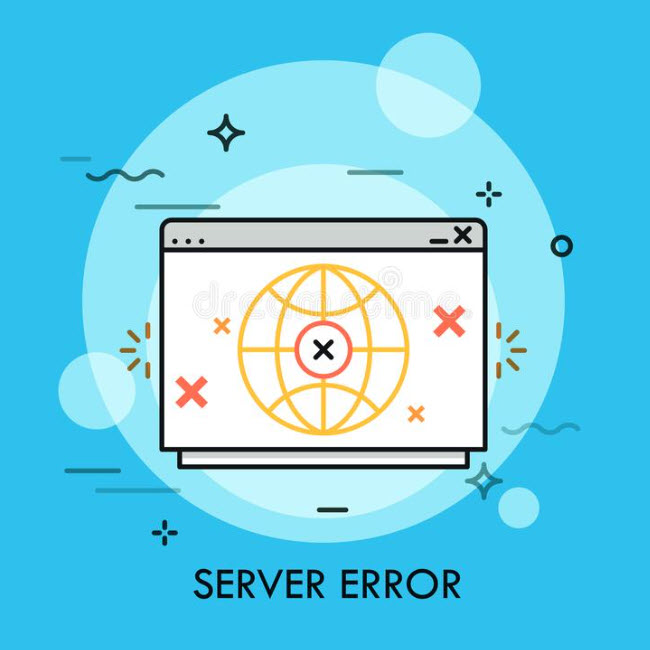


۱ دیدگاه
بازخورد: انتقال امن اطلاعات توسط filezilla از طریق SFTP – خرید هاست